Aquí está la nueva solución para guiar a clientes, estudiantes o colegas por un tour virtual que se comparte. Los tours guiados en vivo te permiten realizar una videollamada dentro de un tour virtual. Dando así el toque personal y la asistencia que le faltaba a las presentaciones en remoto.
Estamos orgullosos de anunciar una pequeña gran revolución en los tours virtuales: tours virtuales con videoconferencia integrada que puede ser controlada por cualquier participante. Seguramente un cambio de paradigma para los Bienes Raíces, las Universidades o el Trabajo Remoto. Esta función está incluida en 3DVista Virtual Tour PRO, sin pago adicional: todo lo que necesitas es tu licencia VT PRO (pago único de 499 € – tours ilimitados, horas ilimitadas y participantes en Live Guided Tours). (Si uno o más participantes en sus sesiones están protegidos por un firewall, también deberá obtener el servicio TURN; lea aquí sobre TURN).
Estar actualizado o no estarlo.
En qué consiste?
Lleva a tus invitados «de la mano» por un recorrido virtual imitando tu pantalla en la de ellos (o la de ellos en la tuya, si le das permiso). Sincronizando donde miráis, podréis turnaros para controlar el tour virtual. Los invitados aún así, pueden «desengancharse» y observar más de cerca lo que ELLOS quieran para no perder la interactividad que caracteriza a un tour virtual. Con un simple clic en el botón, vuelven a engancharse a donde está el anfitrión (igualmente, el anfitrión puede obligar a cualquier invitado a unirse nuevamente a su punto de vista con un clic en el botón). Al mismo tiempo, pueden hablar entre sí mientras realizan el tour virtual.
Los tours guiados en vivo son accesibles desde dispositivos de escritorio y móviles, por lo que tus clientes también pueden llamar desde sus teléfonos móviles.
El anfitrión (ya sea un agente, un profesor, un colega …) puede señalar áreas de interés y discutir lo que ven todos en 360º en tiempo real. El invitado (cliente, estudiante, etc.) puede seguir a donde lo lleve el anfitrión, mirar a su alrededor o pedir permiso para controlar el tour para todos como si fuera el anfitrión, lo que es ideal para hacer preguntas sobre elementos y detalles de la escena.
¿No te apetece dejar solo a tu cliente tratando de explorar y comprender un anuncio o espacio? Dale un tour guiado con un toque personal llevándolo a través de ese espacio, virtualmente, pero acompañado.
Mucho más que compartir pantalla
Los tours guiados en vivo son más que una videoconferencia con la pantalla compartida. Son una herramienta de comunicación integrada en un tour virtual. Todos pueden navegar por el tour como de costumbre o seguir el ejemplo del que lo controla. Pero todo el mundo ve la visita con la calidad que tiene: una gran diferencia respecto a intentar compartir en pantalla un medio de 360º a través de Skype o Zoom, por ejemplo.
Cómo funciona?
Prepara el Tour
Primero, tienes que habilitar tu tour virtual para esta función. En VT PRO, haz clic en «Publicar» y en la ventana Publicar, activa la opción «Live guided Tour»:
Hay que señalar que esto seguirá siendo un tour virtual «normal», como cualquier otro que tengas en tu sitio web. La única diferencia es que al hacer clic derecho, el anfitrión tiene la opción de abrir la línea para una sesión guiada en vivo. Es por eso que se te pide que definas una contraseña aquí, para proteger tu tour virtual público de cualquiera que intente iniciar sesión como anfitrión. Así que, asegúrate de mantener la contraseña segura y dísela solo a aquellos que pueden iniciar sesión como anfitrión.
El Anfitrión
Una vez que tu tour esté on line, puedes iniciar el tour guiado en vivo, lo que significa que abres la línea para que los invitados puedan marcar. Para eso, haz clic derecho en el tour y selecciona «Iniciar tour guiado en vivo». Ahora, es cuando se te pedirá que insertes la contraseña establecida anteriormente. Esto te hará el anfitrión de la sesión. Una vez que estés en línea como anfitrión, los invitados comienzan a ver la opción de «marcar» y se te notificará cualquier llamada entrante.
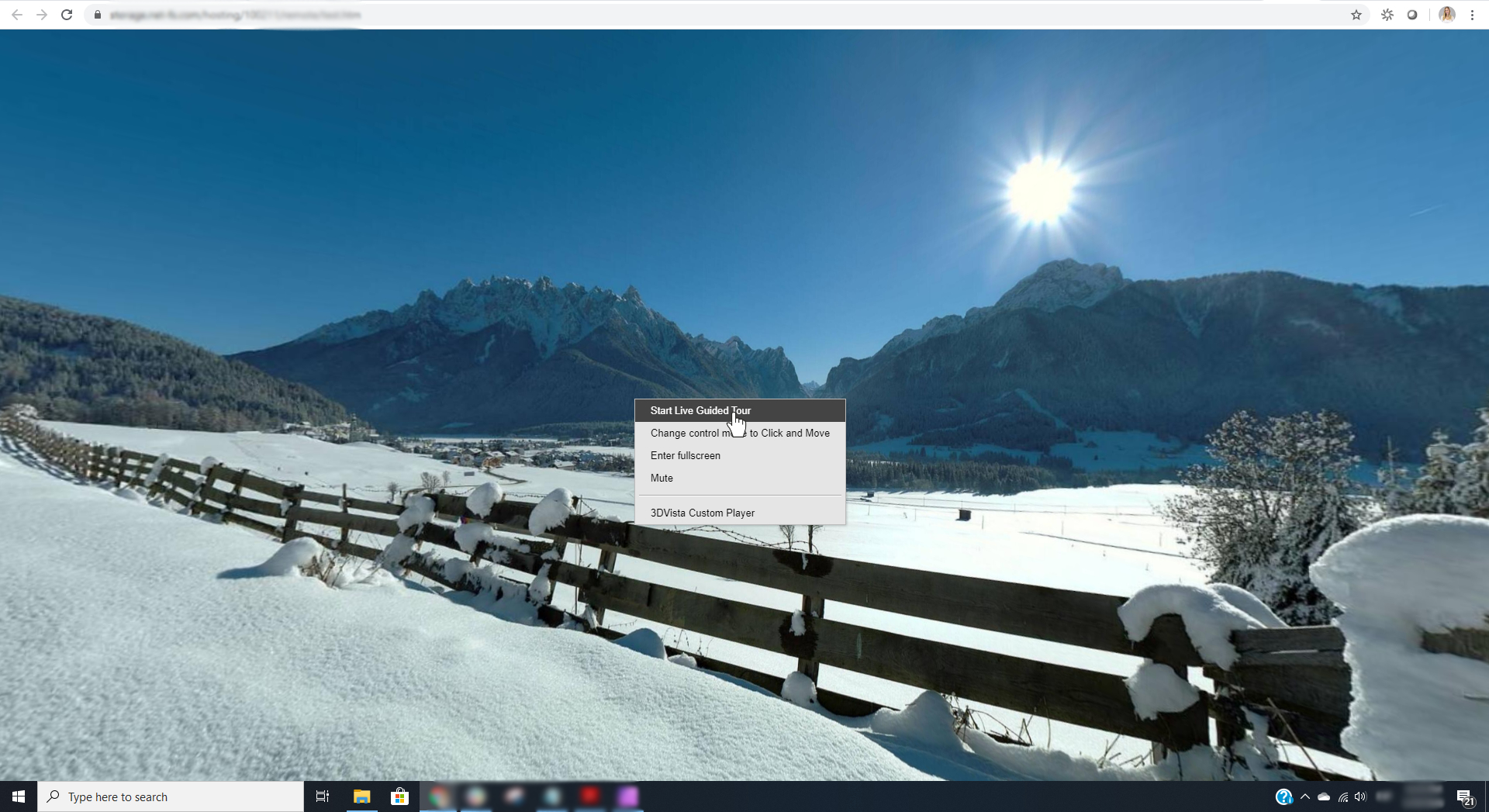
Comenzar Tour Guiado en vivo como Anfitrión
Si inicias sesión por primera vez, el sistema te llevará a través de un par de ventanas que te explican los botones disponibles para tí. Asegúrate de leerlo bien, ya que, los diferentes modos influyen en quién podrá hablar en una llamada.
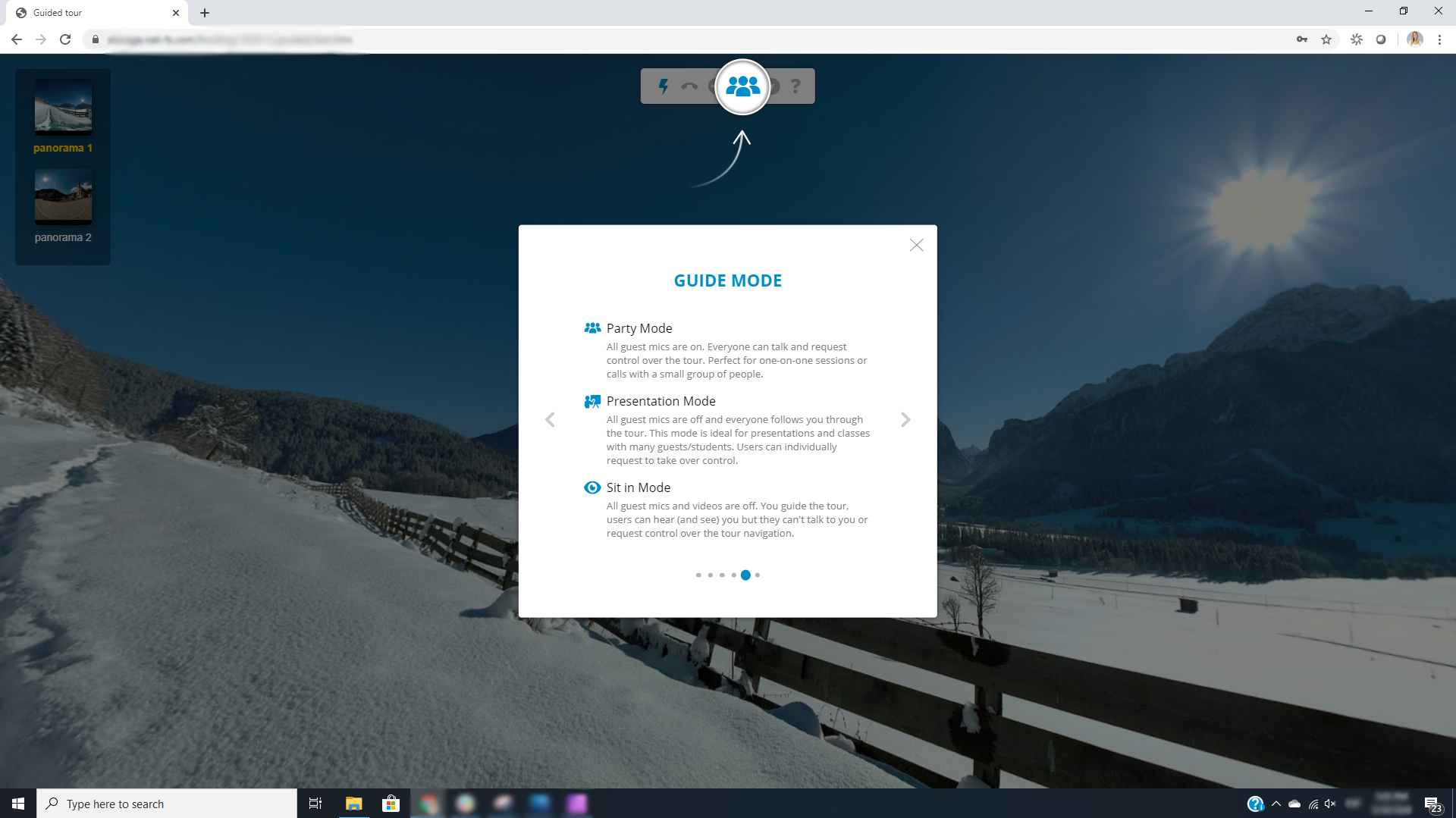
Haga clic en Explicación de Windows
Una vez que hayas pasado por estas ventanas explicativas, estarás listo para que te llamen. Asegúrate de que tu configuración permita notificaciones en tu navegador. De lo contrario, no se te podrá notificar una llamada entrante.
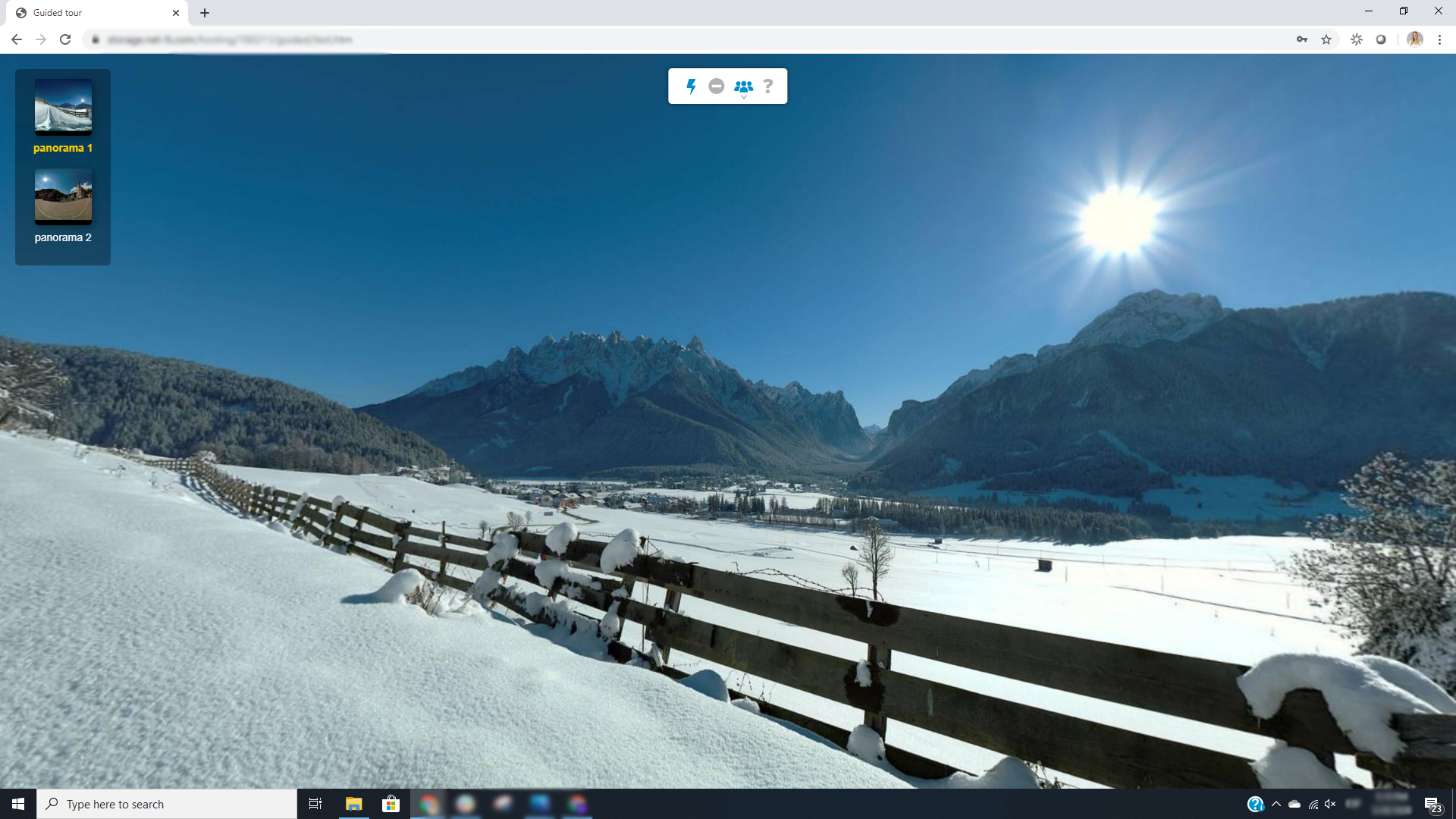
Preparado Espera a que los invitados te llamen.
En tu navegador, debes dar permiso para acceder a la cámara y al micrófono. El sistema del navegador te preguntará esto automáticamente al acceder a la URL por primera vez (tan pronto como alguien te llame). Asegúrate de hacer clic en «Permitir» para otorgar acceso en la ventana de permisos. Puedes revocar este permiso en la configuración de tu navegador en todo momento.
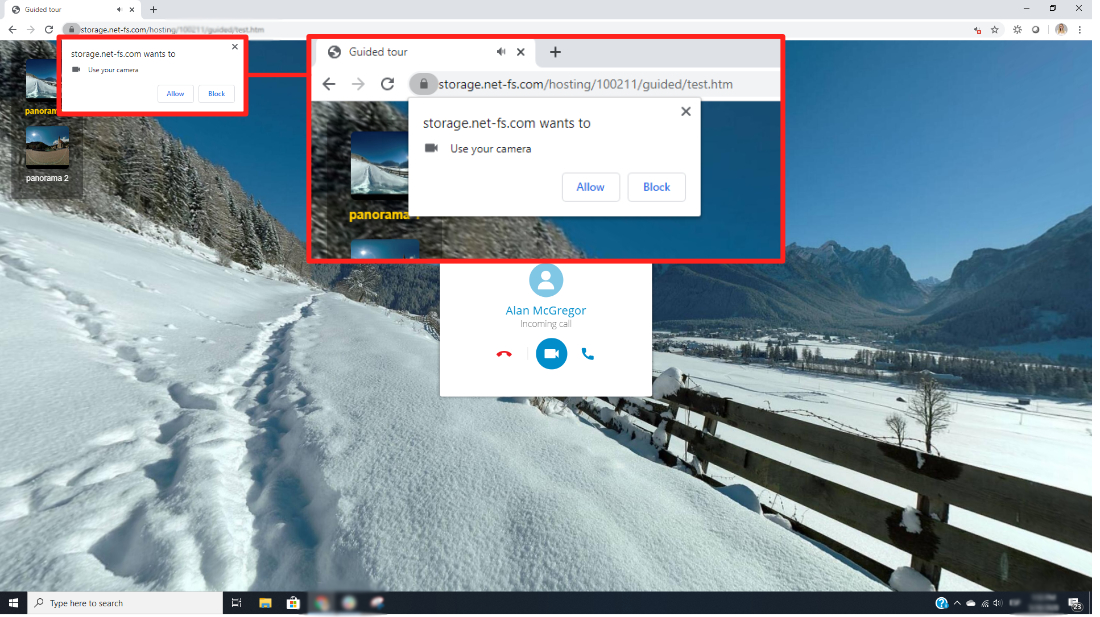
Conceder acceso a cámara y micrófono
Si no ves esta ventana o si accidentalmente has denegado el permiso, puedes ir a la configuración de tu navegador, buscar el término «cámara» y en «Configuración del sitio» ver y editar los sitios que bloquean y permiten el acceso a su cámara. Este es el caso tanto para el anfitrión como para los invitados que acceden a lo tours guiados en vivo.
Los invitados
Los invitados solo podrán llamar cuando haya un anfitrión conectado como tal. Tan pronto como el anfitrión inicie sesión, cualquier visitante del tour virtual verá la opción «INICIAR SESIÓN EN VIVO»en la parte superior de la pantalla.
Al hacer clic, se le pedirá al invitado que inserte un nombre (esto se almacena en caché, por lo que solo tiene que insertarlo la primera vez). Al hacer clic en «Conectar», el invitado está llamando a la sesión en vivo. Asegúrate de dar permiso a tu cámara y micrófono.
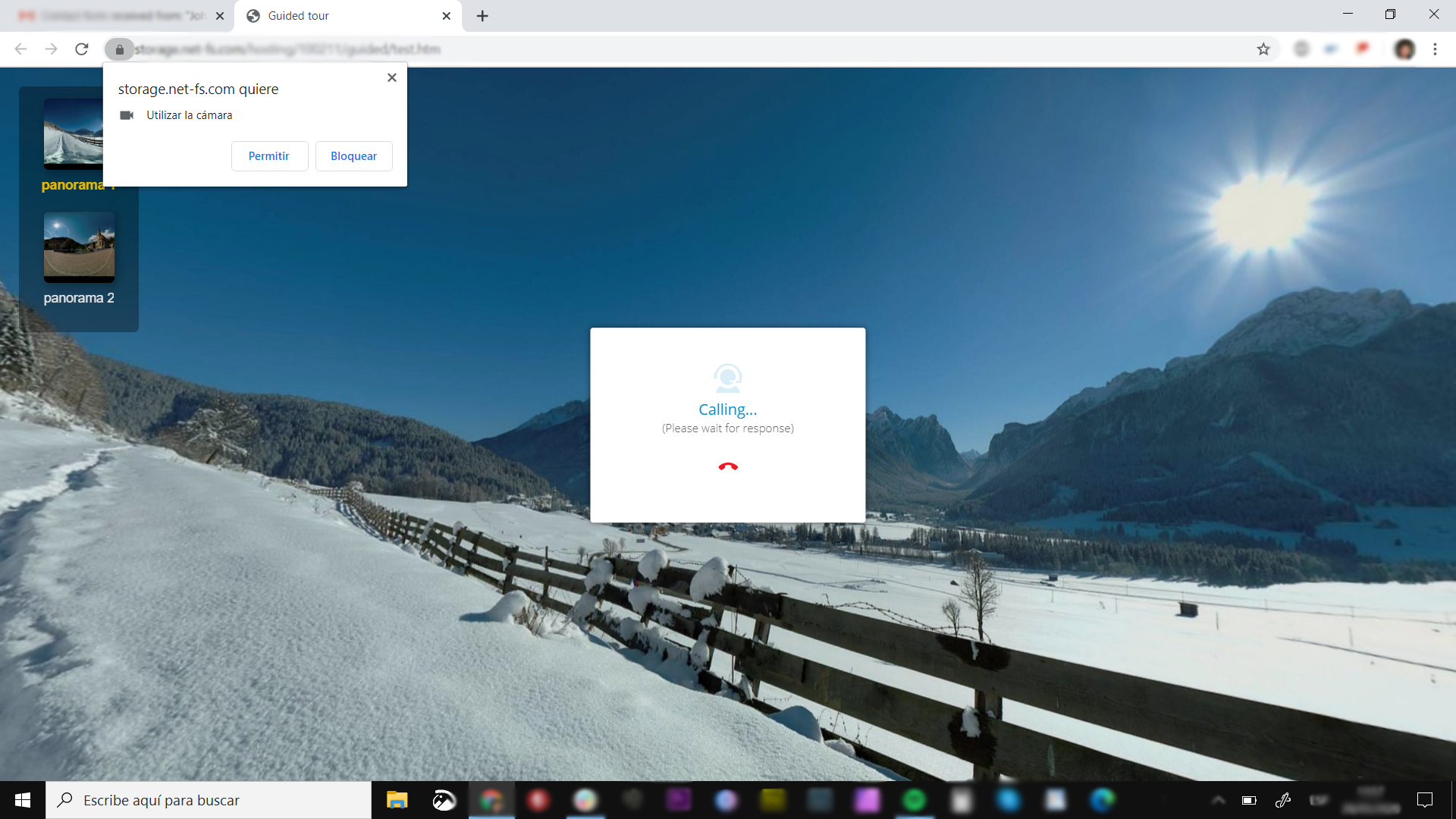
Otorga permiso y espera a que el anfitrión atienda tu llamada.
Cuando un invitado entra por primera vez al tour, se le mostrará una pantalla de bienvenida con instrucciones sobre la Función.
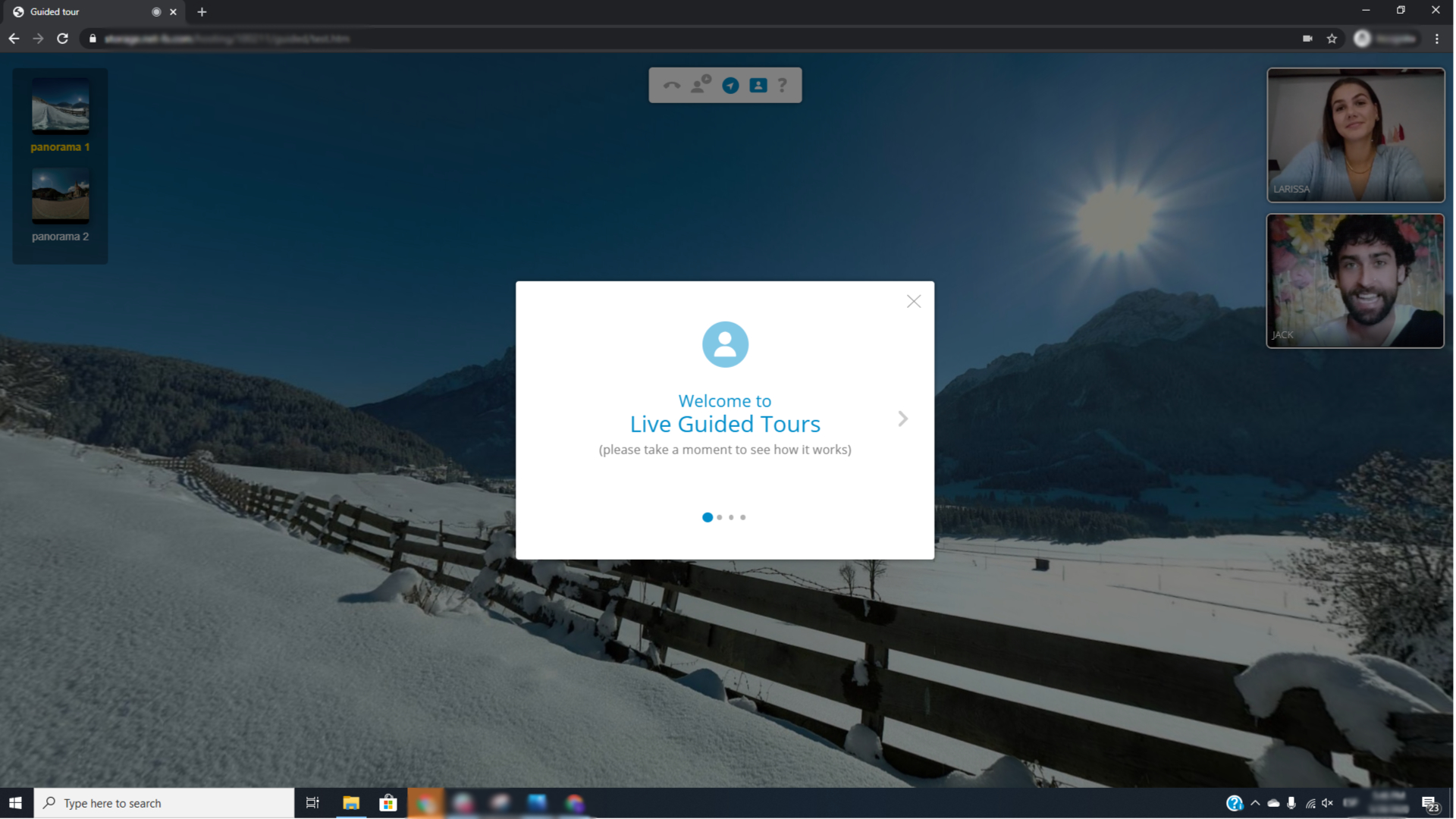
Pantalla de Bienvenida
Y eso es todo. Listo para explorar, mostrar, guiar y hablar juntos.
Exhibiciones inmobiliarias – acompañadas y guiadas. Excursiones virtuales a las pirámides o al pasado. Presentaciones de ventas personalizadas y showrooms virtuales atendidos por personas reales. Visitas virtuales grupales de plantas con colegas de todo el mundo. Cuéntalo.
Audio del Tour
Por supuesto, tu audiencia puede escucharte a tí, el anfitrión, hablar. Pero cualquier audio que coloques dentro de tu tour está silenciado de forma predeterminada, para no interferir con tu voz al hablar. Si quieres que tu audiencia escuche los audios y los sonidos que colocaste en tu tour, todo lo que necesitas hacer es habilitar el sonido para los videos desde el menú del botón derecho.
Servicio TURN
La tecnología LGT se basa en una Web RTC que nos permite ofrecerla gratuitamente. Sin embargo, si utilizas LGT de forma habitual y profesional o prevés que tus clientes trabajen desde detrás de cortafuegos o redes coorporativas,te sugerimos que eches un vistazo al Servicio TURN,un mecanismo de seguridad y un servidor que te garantizan sesiones de conferencia fiables incluso con redes y medidas de seguridad complicadas.
¿Aún tienes problemas?
Echa un vistazo a nuestra solución de problemas (próximamente).
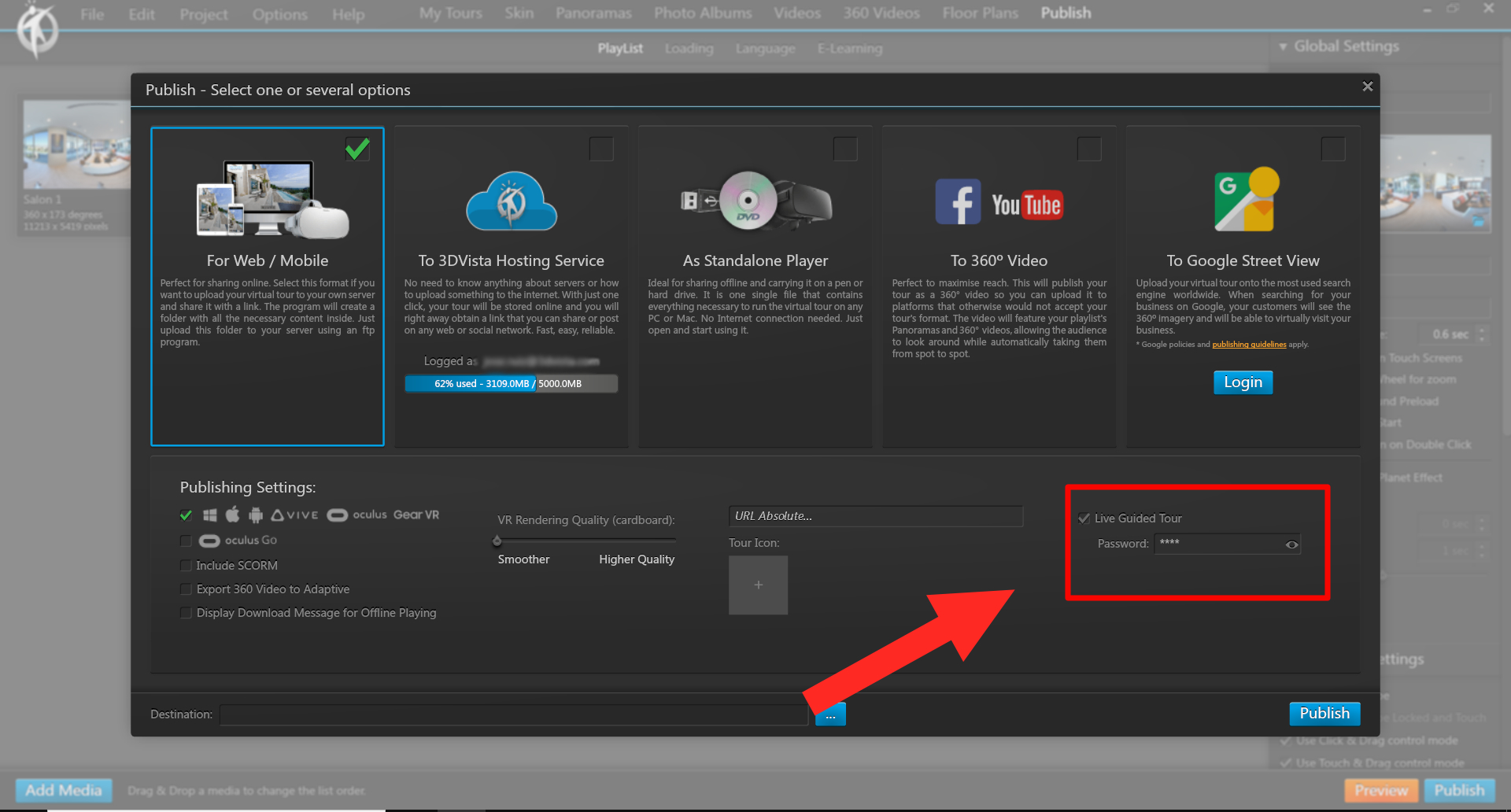
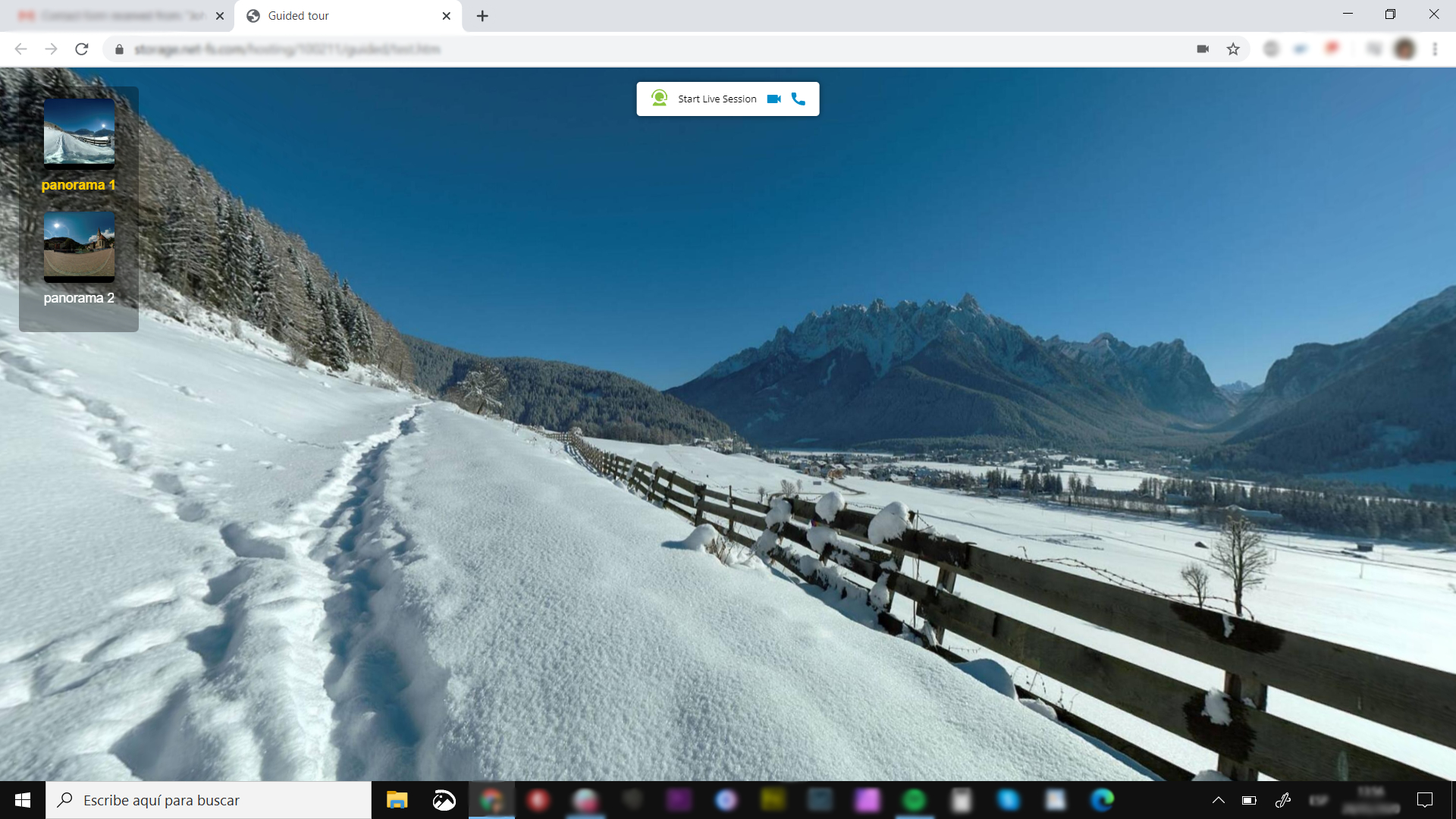



0 comentarios